
Conexão 3G Vivo Zap
Seguindo o conceito do blog, que seria suprir as principais e mais básicas necessidades dos usuários linux e de software livre, que venho mostrar para vcs como essa última versao do ubuntu a 9.04, traz uma simples configuração para a conexão 3g, lembrando que na última a 8.10 ou 8.04, ela tinha que ser feita manualmente, la no wvdial.conf. Mas agora a coisa funciona de forma simples e rápida. Bom posso usar esse post para expresar minha indignacao sobre a conexao 3g da vivo, sei que esse assunto ja ultrapassou a paciencia de nossos ouvidos, mas pago por uma conexao que nao existe praticamente, alcanço, nos maiores picos, 30, 40 Kb/s, tenho um plano ilimitado, mas uso no máximo 3 gb. entre reclamações e ligações para a vivo, pago 60 reais por mês, o grande problema é que vivo em uma area de sombra, mas mesmo assim, quando saio dessa área e uso o meu modem em outro computador a conexao sempre eh lenta, ja fiz tudo que podia, ja cheguei ao extremo de trocar o modem, mas nada adiantou.
Então como uma conexão baixa tive de pensar em algo que poderia aumentar a minha velocidade ou melhor dizendo, diminuir minha lentidão, o principal recurso eh o mesmo que usava ja no windows, quando o usava, criei um comando que fica dando um ping no google, sendo assim, minha conexão nao cai, minha maquina fica sempre pingando no servidor do google, vou tentar ser um cara bacana e vou passar tambem como fazer para quem usa windows, porem no linux é muito mais simples. Mas antes vou mostrar como é simples criar uma coneccão 3g no ubuntu 9.04, vou explicar como fazer com o modem Haweii E156 e Aiko 83-d que posso dizer, etâ modenzinho sacana. Vamos la então, vou explcar primeiramente como fazer usando o modem Haweii E-156, simplificando com imagens e seguindo passo a passo, a conexão vai ser pela vivo, gostaria de me tornar útil e estar postando algo que possa ajudar novos usuários como eu, lembrando que eu uso Ubuntu 9.04 com o ambiente de trabalho Gnome.
PASSO 01: conecte o modem em uma porta usb, e siga a instalação automatica, quando aparecer a janelas com diversas operadoras escolha a Vivo, logo em seguida aparecerá pra vc renomear a Conexão, renomeie por "Vivo Zap"
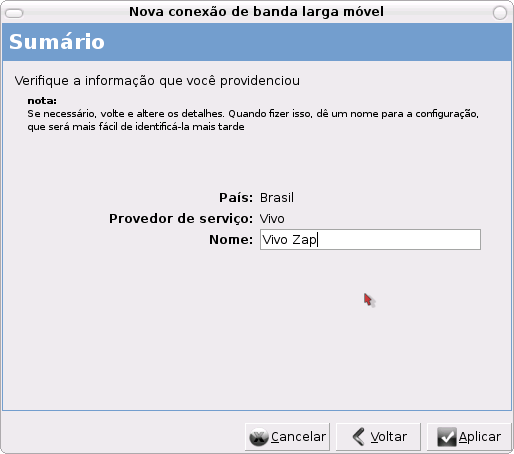
PASSO 02: na parte superior proximo ao relógio tem um ícone do som e logo ao lado os icones das redes, clique com o botão direito do mouse e vá para "conexões VPN"
na nova aba va para "configurar VPN"
PASSO 03: na nova janela que abrir vá para "Banda Larga Móvel", clique "sobre Vivo Zap" e escolha a direita o ícone "editar", Observação basta alterar apenas o "PIN" coloque 8486, aplique e feche a janela conexões de rede. Se abrira uma janela perguntando se vc gostaria de smepre autorizar, vc deve dizer que sim, e tambem abrira uma janela pedindo uma senha padrao, vc devera colocar a senha "vivo".
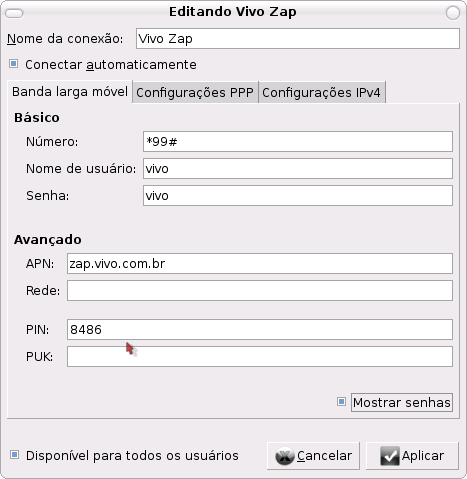
PASSO 04: Na configuracoes de metodos de autenticacao ppp vc devera apenas selecionar a opcao PAP e deixar as outras desmarcadas.

PASSO 05: Precione a tecla Alt + F2 e digite tudo em minusculo gnome-terminal e clique em "executar" ou apenas aperte "Enter"

PASSO 06: abrirá o terminal, digite como esta abaixo, o terminal é case sensitive, ou seja letras minúsculas diferencião das maiúsculas:
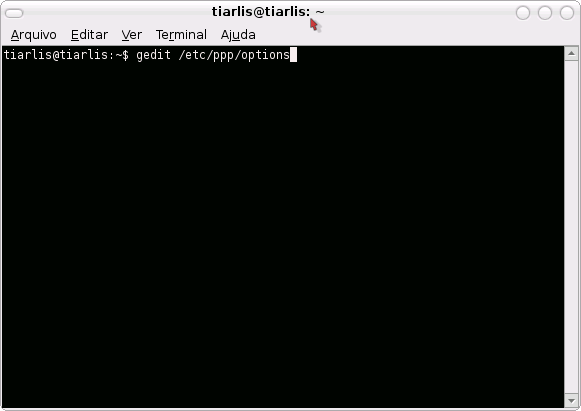
sudo su "digite a senha" e precione "enter"
digite: gedit /etc/ppp/options e precione "enter"
uma nova janela se abrirá, vá até o final do documento, nas ultimas linhas logo abaixo da que vem escrito #active-filter e adicone estas...
asyncmap 0xa0000
mru 1500
refuse-chap
pule uma linha e deixe a end file com está
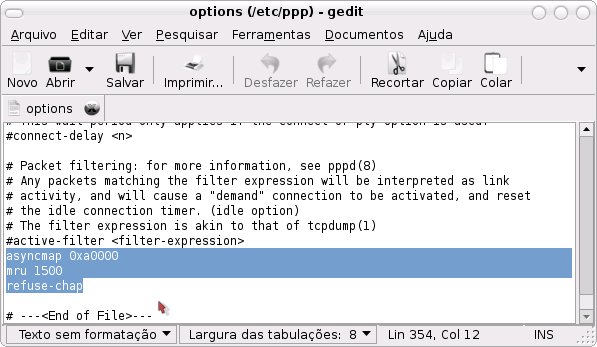
PASSO 07: Agora é só fechar o documento e salvar, proximo ao relógio clique no ícone de redes e em seguida em "Vivo Zap" a luz do modem acenderá e agora é só navegar na net....
Agora vou citar um porem, o bendito modem AIKO 83-D na versao 9.04 do ubuntu, antes de mais nada, é bom lembrar que o sistema reconhece esse modem como um pendrive, a melhor maneira para fazer o ubuntu reconhecer como modem seria atualizar o kernel de 2.6.28 que é o kernel que ja vem no ubuntu para o kernel 2.6.30. Depois de atualizado o sistema reconhecera como modem, mas vc devera demsmontar o volume.
Eh simples eh soh dar uma googlada que vc encontra como atualizar o kernel, depois disso é soh seguir os procedimentos citados acima.
Dando uma ping em servidores que nunca estao fora do ar, seria uma boa escolha para nao deixar a net cair!
No Windows (obs... Nao uso mais windows, mas deixo para quem usa, mas facam uma forca pessoal)
Você deve abri um editor de texto simples, pode ser o bloco de notas, dentro dele vc deve colar o codigo abaixo:
@echo off
color 1f
:inicio
title Vivo Zap
ping.exe www.google.com.br
if errorlevel 1 goto not
ping.exe www.terra.com.br
if errorlevel 1 goto not
echo Permanece conectado
goto wait
:wait
echo Wait.........
ping.exe 1.1.1.1 -n 30 -w 1 >NUL
goto inicio
:not
echo Desconectado
rasdial Vivo 51********@vivozap.com.br vivo
goto inicio
Depois disso você devera salva-lo como "ping.bat" feito isso, é só clicar duas vezes no arquivo salvo que sua maquina ira ficar pingando no servidor do terra e do google, que sempre estarão ativos. Resaltando que esse procedimento deve ser aplicado no sistema operacional windows, agora vou mostrar como seria no Linux:
Linux:
Na area de trabalho, vc devera clicar com o botão direito e escolher criar lancador, ele devera ficar assim:
Tipo: Aplicativo no Terminal
Nome: PingGoogle
Comando: ping 64.233.169.147
Comentario: Ping Servirdor Google

Feito isso é só clicar no botão fechar e lancar o comando, é a mesma coisa que foi explicado acima, soh que no linux, o ping eh o mesmo, só que individual.
Depois de isso feito, outro conselho que posso dar para quem tem esse mesmo problema que eu é tentar optimizar o seu navegador, no caso mozilla firefox, retirando processos que nao sao necessarios, mas deixo para o proximo post, ja pedido pelo pessoal, por enquanto é isso, deixo aqui minhas ocnsideracoes a todos os que acompnham o blog e a todos que usam uma conexao movel como eu, valeu pessoal.

Seguindo o conceito do blog, que seria suprir as principais e mais básicas necessidades dos usuários linux e de software livre, que venho mostrar para vcs como essa última versao do ubuntu a 9.04, traz uma simples configuração para a conexão 3g, lembrando que na última a 8.10 ou 8.04, ela tinha que ser feita manualmente, la no wvdial.conf. Mas agora a coisa funciona de forma simples e rápida. Bom posso usar esse post para expresar minha indignacao sobre a conexao 3g da vivo, sei que esse assunto ja ultrapassou a paciencia de nossos ouvidos, mas pago por uma conexao que nao existe praticamente, alcanço, nos maiores picos, 30, 40 Kb/s, tenho um plano ilimitado, mas uso no máximo 3 gb. entre reclamações e ligações para a vivo, pago 60 reais por mês, o grande problema é que vivo em uma area de sombra, mas mesmo assim, quando saio dessa área e uso o meu modem em outro computador a conexao sempre eh lenta, ja fiz tudo que podia, ja cheguei ao extremo de trocar o modem, mas nada adiantou.
Então como uma conexão baixa tive de pensar em algo que poderia aumentar a minha velocidade ou melhor dizendo, diminuir minha lentidão, o principal recurso eh o mesmo que usava ja no windows, quando o usava, criei um comando que fica dando um ping no google, sendo assim, minha conexão nao cai, minha maquina fica sempre pingando no servidor do google, vou tentar ser um cara bacana e vou passar tambem como fazer para quem usa windows, porem no linux é muito mais simples. Mas antes vou mostrar como é simples criar uma coneccão 3g no ubuntu 9.04, vou explicar como fazer com o modem Haweii E156 e Aiko 83-d que posso dizer, etâ modenzinho sacana. Vamos la então, vou explcar primeiramente como fazer usando o modem Haweii E-156, simplificando com imagens e seguindo passo a passo, a conexão vai ser pela vivo, gostaria de me tornar útil e estar postando algo que possa ajudar novos usuários como eu, lembrando que eu uso Ubuntu 9.04 com o ambiente de trabalho Gnome.
PASSO 01: conecte o modem em uma porta usb, e siga a instalação automatica, quando aparecer a janelas com diversas operadoras escolha a Vivo, logo em seguida aparecerá pra vc renomear a Conexão, renomeie por "Vivo Zap"
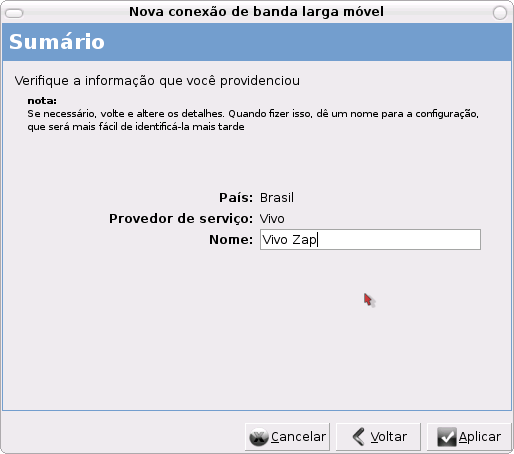
PASSO 02: na parte superior proximo ao relógio tem um ícone do som e logo ao lado os icones das redes, clique com o botão direito do mouse e vá para "conexões VPN"
na nova aba va para "configurar VPN"
PASSO 03: na nova janela que abrir vá para "Banda Larga Móvel", clique "sobre Vivo Zap" e escolha a direita o ícone "editar", Observação basta alterar apenas o "PIN" coloque 8486, aplique e feche a janela conexões de rede. Se abrira uma janela perguntando se vc gostaria de smepre autorizar, vc deve dizer que sim, e tambem abrira uma janela pedindo uma senha padrao, vc devera colocar a senha "vivo".
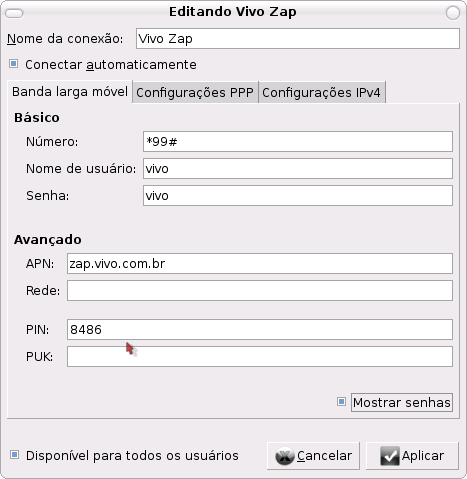
PASSO 04: Na configuracoes de metodos de autenticacao ppp vc devera apenas selecionar a opcao PAP e deixar as outras desmarcadas.

PASSO 05: Precione a tecla Alt + F2 e digite tudo em minusculo gnome-terminal e clique em "executar" ou apenas aperte "Enter"

PASSO 06: abrirá o terminal, digite como esta abaixo, o terminal é case sensitive, ou seja letras minúsculas diferencião das maiúsculas:
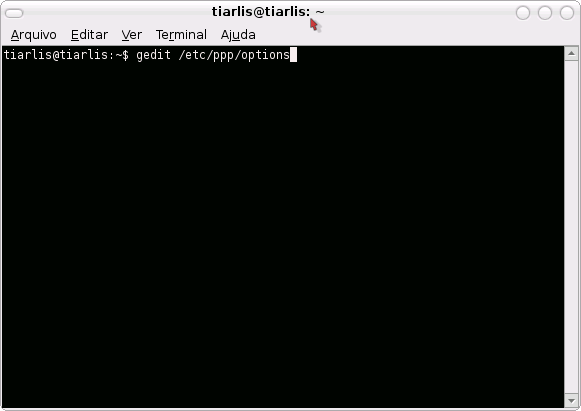
sudo su "digite a senha" e precione "enter"
digite: gedit /etc/ppp/options e precione "enter"
uma nova janela se abrirá, vá até o final do documento, nas ultimas linhas logo abaixo da que vem escrito #active-filter e adicone estas...
asyncmap 0xa0000
mru 1500
refuse-chap
pule uma linha e deixe a end file com está
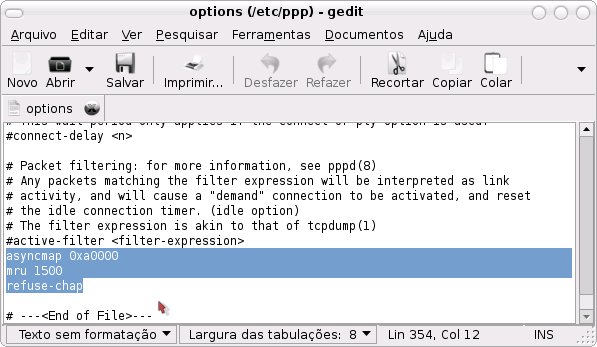
PASSO 07: Agora é só fechar o documento e salvar, proximo ao relógio clique no ícone de redes e em seguida em "Vivo Zap" a luz do modem acenderá e agora é só navegar na net....
Agora vou citar um porem, o bendito modem AIKO 83-D na versao 9.04 do ubuntu, antes de mais nada, é bom lembrar que o sistema reconhece esse modem como um pendrive, a melhor maneira para fazer o ubuntu reconhecer como modem seria atualizar o kernel de 2.6.28 que é o kernel que ja vem no ubuntu para o kernel 2.6.30. Depois de atualizado o sistema reconhecera como modem, mas vc devera demsmontar o volume.
Eh simples eh soh dar uma googlada que vc encontra como atualizar o kernel, depois disso é soh seguir os procedimentos citados acima.
Dando uma ping em servidores que nunca estao fora do ar, seria uma boa escolha para nao deixar a net cair!
No Windows (obs... Nao uso mais windows, mas deixo para quem usa, mas facam uma forca pessoal)
Você deve abri um editor de texto simples, pode ser o bloco de notas, dentro dele vc deve colar o codigo abaixo:
@echo off
color 1f
:inicio
title Vivo Zap
ping.exe www.google.com.br
if errorlevel 1 goto not
ping.exe www.terra.com.br
if errorlevel 1 goto not
echo Permanece conectado
goto wait
:wait
echo Wait.........
ping.exe 1.1.1.1 -n 30 -w 1 >NUL
goto inicio
:not
echo Desconectado
rasdial Vivo 51********@vivozap.com.br vivo
goto inicio
Depois disso você devera salva-lo como "ping.bat" feito isso, é só clicar duas vezes no arquivo salvo que sua maquina ira ficar pingando no servidor do terra e do google, que sempre estarão ativos. Resaltando que esse procedimento deve ser aplicado no sistema operacional windows, agora vou mostrar como seria no Linux:
Linux:
Na area de trabalho, vc devera clicar com o botão direito e escolher criar lancador, ele devera ficar assim:
Tipo: Aplicativo no Terminal
Nome: PingGoogle
Comando: ping 64.233.169.147
Comentario: Ping Servirdor Google

Feito isso é só clicar no botão fechar e lancar o comando, é a mesma coisa que foi explicado acima, soh que no linux, o ping eh o mesmo, só que individual.
Depois de isso feito, outro conselho que posso dar para quem tem esse mesmo problema que eu é tentar optimizar o seu navegador, no caso mozilla firefox, retirando processos que nao sao necessarios, mas deixo para o proximo post, ja pedido pelo pessoal, por enquanto é isso, deixo aqui minhas ocnsideracoes a todos os que acompnham o blog e a todos que usam uma conexao movel como eu, valeu pessoal.
Tiarlis Kochenborger








0 comentários:
Postar um comentário